Come sbloccare iPhone con/senza scheda SIM [2022]
È diventato abbastanza facile sbloccare un dispositivo ed essere in grado di usarlo su qualsiasi rete tu scelga. Questo perché i gestori consentono sempre più agli utenti di sbloccare i propri dispositivi e persino offrendo loro i codici di cui hanno bisogno.
In questo articolo, vedremo come sbloccare il dispositivo con o senza la scheda SIM. Questa è la guida completa su come sbloccare la sim card iPhone. Iniziamo con cosa fare se hai una scheda SIM dal tuo operatore.
Ma se il tuo iPhone ha cattivo ESN o è stato inserito nella lista nera, puoi controllare l’altro post per vedere cosa fare se hai un iPhone nella lista nera.
- Parte 1: Come sbloccare il tuo iPhone con la scheda SIM
- Parte 2: Come sbloccare il tuo iPhone senza SIM Card
- Parte 3: Come sbloccare la SIM iPhone con DrFoneTool [Consigliato]
- Parte 4: Come sbloccare la SIM del tuo iPhone con iPhone IMEI
- Parte 5: Come aggiornare un iPhone sbloccato senza SIM
- Parte 6: Video di YouTube su come sbloccare un iPhone
Parte 1: Come sbloccare il tuo iPhone con la scheda SIM
Inizia vedendo se il tuo operatore offre lo sblocco. Apple consiglia di sbloccare il dispositivo solo utilizzando questo metodo. Quindi, se non glielo hai già chiesto, contatta il tuo operatore in modo che possano avviare il processo di sblocco e fornirti il codice di sblocco. Questo processo richiede normalmente fino a 7 giorni, quindi torna alla sezione successiva di questo tutorial solo dopo che il tuo dispositivo è stato sbloccato dall’operatore.
Passaggio 1: una volta che l’operatore ha confermato che il dispositivo è stato sbloccato, rimuovi la scheda SIM e inserisci la nuova scheda SIM che desideri utilizzare.
Passaggio 2: completa il normale processo di configurazione e, quando richiesto, scegli ‘Ripristina da backup iCloud’. Tocca Avanti per inserire l’ID Apple e la password, quindi seleziona un backup su cui ripristinare il dispositivo.
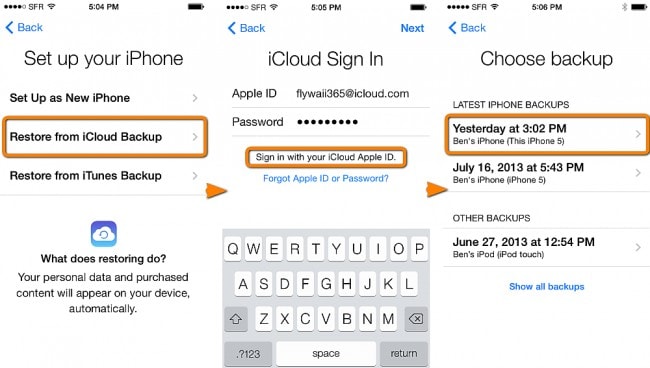
L’operazione potrebbe richiedere del tempo a seconda della quantità di dati che hai sul backup di iCloud e della velocità della tua connessione Internet.
Parte 2: Come sbloccare il tuo iPhone senza SIM Card
Se invece non disponi di una scheda SIM per il tuo dispositivo, completa la seguente procedura dopo che il tuo operatore telefonico ha confermato che il tuo
telefono è stato sbloccato, puoi seguire le istruzioni seguenti per completare il processo di sblocco.
Inizia eseguendo il backup del tuo iPhone
Puoi scegliere di eseguire il backup del dispositivo tramite iCloud o iTunes. Ai fini di questo tutorial, utilizzeremo iTunes.
Passaggio 1: avvia iTunes e quindi collega l’iPhone al computer. Seleziona il tuo dispositivo quando viene visualizzato, quindi fai clic su ‘Esegui backup ora’.
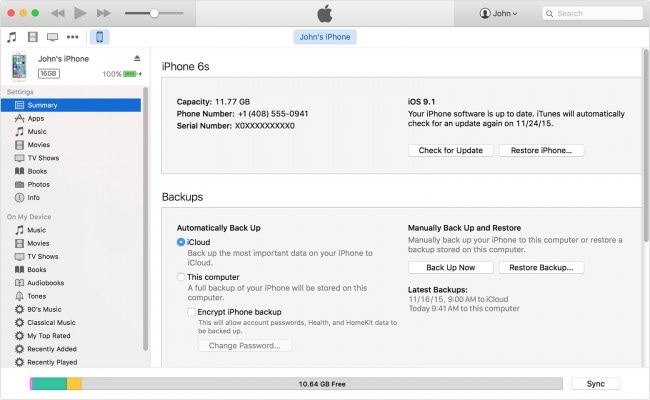
Cancella il dispositivo
Una volta completato il backup, cancella completamente il dispositivo. Ecco come farlo.
Vai su Impostazioni> Generali> Ripristina> Cancella tutti i contenuti e le impostazioni
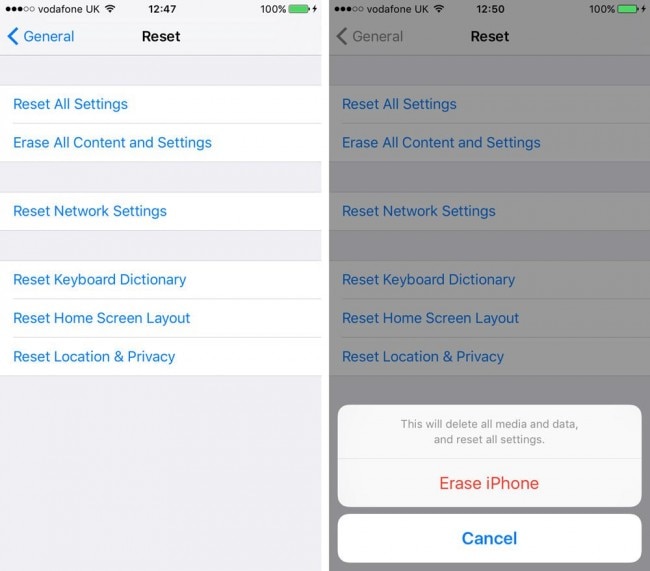
Potrebbe essere necessario inserire il codice di accesso per confermare il processo e potrebbe essere necessario del tempo prima che l’iPhone venga completamente cancellato.
Ripristina l’iPhone
Quando cancelli completamente il dispositivo, tornerai alla schermata di configurazione. Completa il processo di installazione e quindi segui questi semplici passaggi per ripristinare l’iPhone.
Passaggio 1: avvia iTunes sul tuo computer e quindi collega il dispositivo. Seleziona il dispositivo quando appare, quindi seleziona ‘ripristina il backup in iTunes’.
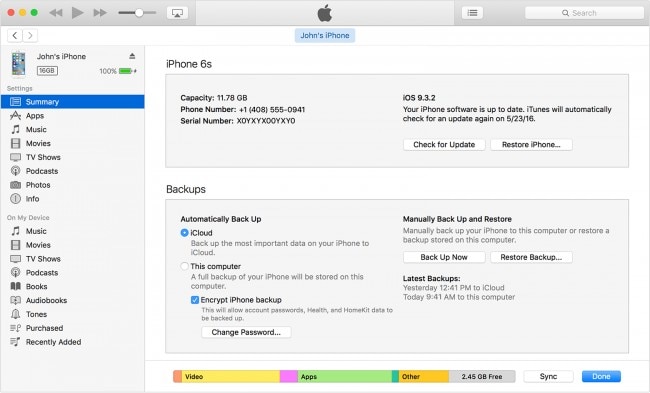
Passaggio 2: seleziona il backup che desideri ripristinare, quindi fai clic su ‘ripristina’ e attendi il completamento del processo. Mantieni il dispositivo connesso fino al completamento del processo.
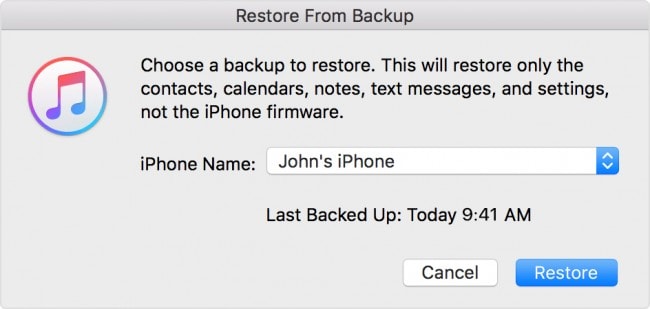
Come sbloccare la SIM iPhone con DrFoneTool [Consigliato]
Ogni volta che devi salire a bordo o vuoi passare a un operatore telefonico più economico, devi prima sbloccare la SIM del tuo iPhone. DrFoneTool – Sim Unlock Servizio di sblocco SIM può aiutarti perfettamente in questo caso. Può sbloccare la SIM del tuo iPhone in modo permanente e, soprattutto, non violerà la garanzia del tuo telefono. L’intero processo di sblocco non richiede competenze tecniche. Tutti possono gestirlo facilmente.

DrFoneTool – Sblocco Sim (iOS)
Sblocco SIM veloce per iPhone
- Supporta quasi tutti gli operatori, da Vodafone a Sprint.
- Completa lo sblocco della SIM in pochi minuti
- Fornire guide dettagliate per gli utenti.
- Completamente compatibile con iPhone XRSE2XsXs Max11 serie12 serie13serie.
Come utilizzare il servizio di sblocco SIM di DrFoneTool
Passo 1. Scarica DrFoneTool-Screen Unlock e fai clic su ‘Rimuovi SIM bloccata’.

Passo 2. Avvia il processo di verifica dell’autorizzazione per continuare. Assicurati che il tuo iPhone sia connesso al computer. Fare clic su ‘Confermato’ per il passaggio successivo.

Passo 3. Il tuo dispositivo riceverà un profilo di configurazione. Quindi segui le guide per sbloccare lo schermo. Seleziona ‘Avanti’ per continuare.

Passo 4. Spegni la pagina popup e vai su ‘Impostazioni-> Profilo scaricato’. Quindi scegli ‘Installa’ e digita il passcode dello schermo.

Passo 5. Seleziona ‘Installa’ in alto a destra e quindi fai nuovamente clic sul pulsante in basso. Dopo aver terminato l’installazione, vai su ‘Impostazioni-> Generali’.

Successivamente, i passaggi dettagliati verranno visualizzati sullo schermo del tuo iPhone, seguili! E DrFoneTool fornirà i servizi ‘Rimuovi impostazione’ per te dopo che il blocco della SIM è stato rimosso per abilitare il Wi-Fi normalmente. Visitare il Guida allo sblocco della SIM dell’iPhone per saperne di più.
Parte 4: Come sbloccare la SIM del tuo iPhone con iPhone IMEI
IMEI iPhone è un altro servizio di sblocco SIM online, in particolare per iPhone. Può aiutarti a sbloccare la SIM del tuo iPhone senza scheda SIM o codice di sblocco dal gestore. I servizi di sblocco forniti da iPhone IMEI sono sblocchi ufficiali per iPhone, permanenti e garantiti a vita!

On IMEI iPhone sito ufficiale, basta selezionare il modello del tuo iPhone e il gestore di rete a cui è bloccato il tuo iPhone, ti indirizzerà a un’altra pagina. Dopo aver seguito le istruzioni della pagina per completare l’ordine, l’IMEI dell’iPhone invierà l’IMEI dell’iPhone al provider del corriere e inserirà il dispositivo nella whitelist dal database Apple. Di solito ci vogliono 1-5 giorni. Dopo averlo sbloccato, riceverai una notifica e-mail.
Parte 5: Come aggiornare un iPhone sbloccato senza SIM
Una volta completato lo sblocco, puoi procedere ed eseguire un aggiornamento software sul tuo iPhone. Per farlo su un dispositivo sbloccato senza la scheda SIM, è necessario aggiornare il dispositivo tramite iTunes. Ecco come farlo.
Passaggio 1: avvia iTunes sul tuo computer e quindi collega l’iPhone tramite cavi USB. Seleziona ‘Il mio iPhone’ nel menu dei dispositivi.
Passaggio 2: apparirà una schermata del browser che mostra i contenuti nella finestra principale. Fai clic su ‘Verifica aggiornamenti’ nella scheda Riepilogo.
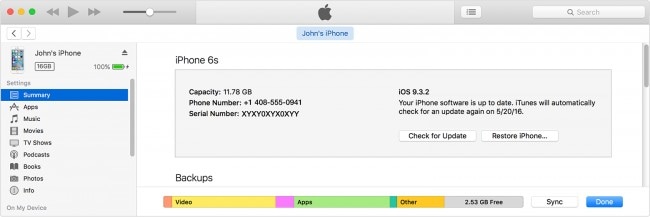
Passaggio 3: se è disponibile un aggiornamento, verrà visualizzata una finestra di dialogo. Fai clic sul pulsante ‘Scarica e aggiorna:’ nella finestra di dialogo e iTunes mostrerà un messaggio di conferma che l’aggiornamento è completo ed è possibile disconnettere il dispositivo in sicurezza.
Parte 6: Video di YouTube su come sbloccare un iPhone
Abbiamo delineato il metodo consigliato da Apple per sbloccare il dispositivo. Ci sono molti altri modi per sbloccare il tuo dispositivo, anche se lasciare che il tuo operatore lo faccia per te è il modo più sicuro per farlo. Tuttavia, se decidi di farlo, segui il tutorial sopra per configurare il tuo dispositivo e aggiornarlo tramite iTunes prima di poter iniziare a usarlo con la scheda SIM del nuovo operatore.
ultimi articoli

